Jeśli w usłudze OneDrive nie potrzebujesz już notesu udostępnionego programu OneNote 2016, musisz podjąć ważną decyzję. Czy chcesz trwale usunąć notes? A może wolisz zachować notes, ale nie chcesz go już przechowywać w usłudze OneDrive?
Usuwanie notesu z usługi OneDrive
Jeśli nie chcesz przechowywać notesu w usłudze OneDrive i nie chcesz zapisywać żadnych notatek, możesz usunąć notes.
Przestroga: Notes zostanie trwale usunięty. Upewnij się, że chcesz go usunąć, i skopiuj wszelkie informacje, które powinny zostać zachowane.
Uwaga: Jeśli notes, który chcesz usunąć, jest przechowywany na komputerze, a nie w chmurze, zobacz Usuwanie notesu z komputera.
-
Otwórz okno usługi OneDrive i znajdź notes na liście dokumentów.
-
Umieść wskaźnik na tytule i zaznacz pole, które zostanie wyświetlone.
-
Wybierz pozycję Zarządzaj > Usuń.
-
Wróć do programu OneNote i kliknij nazwę notesu usuniętego właśnie z usługi OneDrive.
-
Kliknij notes prawym przyciskiem myszy i wybierz polecenie Zamknij ten notes.
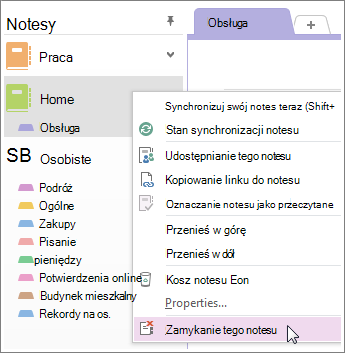
Ważne: Zamknięcie usuniętego notesu na liście notesów jest ważne, ponieważ w przeciwnym razie w programie OneNote zostanie podjęta próba synchronizacji z nieistniejącym już notesem i wystąpi błąd synchronizacji.
Przenoszenie notesu na komputer
Aby zachować zawartość notesu, którego nie chcesz już przechowywać w usłudze OneDrive, możesz ją przenieść na swój komputer. Nie możesz przenieść całego notesu do nowej lokalizacji. Najpierw musisz utworzyć nowy notes na komputerze, aby przenieść zawartość poszczególnych sekcji starego notesu. Potem możesz przenieść zawartość do nowego notesu i usunąć stary notes z usługi OneDrive.
Uwaga: Przechowywanie notesu na komputerze ma także swoje wady. Z notatek nie będzie można korzystać na innych urządzeniach. Jeśli chcesz w pełni korzystać z programu OneNote, ale nie chcesz, aby Twoje notatki były widoczne dla innych osób, rozważ pozostawienie notesu w usłudze OneDrive. Nie musisz udostępniać go innym użytkownikom i zachowasz możliwość otwierania notesu na smartfonie, tablecie lub w sieci Web. Jeśli inne osoby mają już dostęp do notesu, w dowolnej chwili możesz </c0>zatrzymać jego udostępnianie lub zmienić ustawienia określające, kto może go wyświetlać lub edytować.
-
W programie OneNote wybierz pozycję Plik > Nowy >Komputer.
-
Nadaj nazwę nowemu notesowi i wybierz pozycję Utwórz notes.
-
Kliknij strzałkę obok nazwy notesu, aby wyświetlić wszystkie swoje notesy.
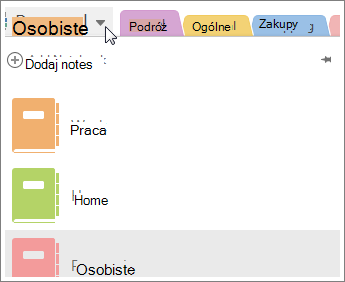
-
Kliknij ikonę pinezki, aby przypiąć okienko Notes.
-
Po wyświetleniu wszystkich notesów przeciągnij każdą sekcję z notesu, który chcesz usunąć, do właśnie utworzonego notesu.
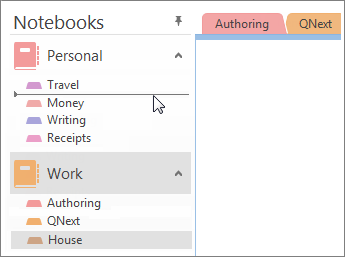
-
Otwórz okno usługi OneDrive i znajdź notes na liście dokumentów.
-
Umieść wskaźnik na tytule i zaznacz pole, które zostanie wyświetlone.
-
Wybierz pozycję Zarządzaj > Usuń.
-
Wróć do programu OneNote i kliknij nazwę notesu usuniętego właśnie z usługi OneDrive.
-
Kliknij notes prawym przyciskiem myszy i wybierz polecenie Zamknij ten notes.










